在此練習中,您會調整影像的顯示。您的修改會影響地圖中點陣式影像的顯示,但是不會修改該影像檔。
視訊自學課程
|
|
如果您已連接至網際網路,請播放視訊以查看如何調整影像的設定。此程序的步驟列示在視訊之下。 |
調整亮度、對比和濃淡的步驟
- 如果尚未開啟 CITY.dwg 地圖,請將其重新開啟。
- 捲動到點陣式影像的右側。
- 按住 Shift 鍵並按一下影像邊緣以選取該影像。
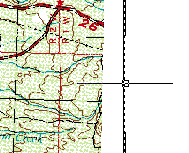
按住 Shift 鍵並按一下影像邊緣以選取該影像。
- 在影像上按一下右鍵,然後按一下「影像」
 「調整」。
「調整」。 - 在「影像調整」對話方塊中,執行以下作業:
- 將「亮度」值變更為 99。
- 將「對比」值變更為 10。
- 將「濃淡」值變更為 10。
- 按一下「確定」。
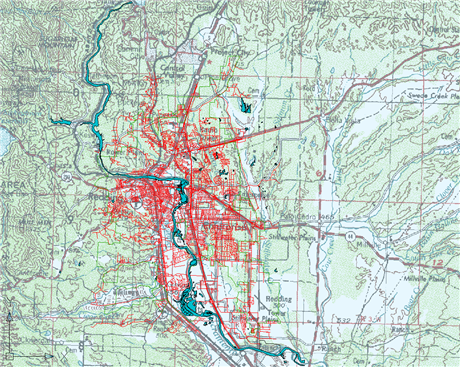
該影像會更亮,更加清晰地顯示原始地圖中的聚合線。
- 按一下

 「儲存」。
「儲存」。
若要繼續此自學課程,請移往〈練習 2:截取影像〉。